एक पासवर्ड मैनेजर आपको अपने प्रत्येक खाते के लिए अद्वितीय और जटिल पासवर्ड बनाने देता है, उन सभी को याद रखने की चिंता किए बिना। आपको केवल अपना मास्टर पासवर्ड याद रखने की आवश्यकता है।
यदि आप एक ऐप्पल उपयोगकर्ता हैं, तो यहां सभी बेहतरीन पासवर्ड मैनेजर हैं जो आपके पासवर्ड को आईफोन, आईपैड और मैक में सिंक करते हैं।
अंतर्वस्तु
- सम्बंधित:
-
1. आईक्लाउड किचेन
- आईक्लाउड किचेन कैसे सेट करें
-
2. 1पासवर्ड
- 1 पासवर्ड कैसे सेट करें
-
3. Dashlane
- डैशलेन कैसे सेट करें
-
4. लास्ट पास
- लास्टपास कैसे सेट करें
-
मैक और आईफोन के लिए सबसे अच्छा पासवर्ड मैनेजर कौन सा है?
- संबंधित पोस्ट:
सम्बंधित:
- इस स्क्रिप्ट के साथ आसानी से iCloud किचेन से अपने पासवर्ड निर्यात करें
- सफारी पासवर्ड कैसे देखें, संपादित करें, हटाएं और प्रबंधित करें
- अपने आईक्लाउड किचेन में अपने क्रोम पासवर्ड कैसे आयात करें
यदि आपके पास कोई Apple उत्पाद है, तो आपके पास पहले से ही कम से कम एक पासवर्ड मैनेजर: iCloud किचेन तक पहुंच है।
यह Apple का फर्स्ट-पार्टी पासवर्ड मैनेजर है। यह iCloud का उपयोग करके आपके सभी Apple उपकरणों में आपके उपयोगकर्ता नाम, पासवर्ड, क्रेडिट कार्ड की जानकारी और वाई-फाई पासवर्ड को सिंक करता है।
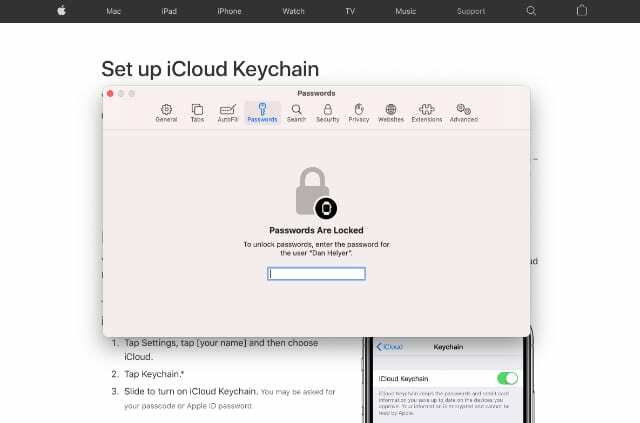
आईक्लाउड किचेन का मुख्य पहलू यह है कि यह केवल ऐप्पल डिवाइस पर उपलब्ध है और यह केवल सफारी के साथ काम करता है।
आप Windows या Android डिवाइस पर iCloud किचेन का उपयोग नहीं कर सकते। और आप इसे Google Chrome या किसी अन्य ब्राउज़र में उपयोग नहीं कर सकते, भले ही आप Apple डिवाइस पर हों।
आईक्लाउड किचेन का एक अतिरिक्त पहलू संगठन विकल्पों की कमी है जो यह आपको आपके पासवर्ड को प्रबंधित करने के लिए देता है। कीचेन आपके डेटा को एक लंबी सूची में प्रस्तुत करता है, जिसमें कोई वर्गीकरण या फ़ोल्डर नहीं होता है।
कीचेन आपके सिस्टम सेटिंग्स में भी दब जाता है, जिससे पासवर्ड कॉपी और पेस्ट करने की गति धीमी हो जाती है। दी, आपको ऐसा केवल तभी करना होगा जब ऑटो-फिल काम न करे, जो बहुत बार नहीं होता है।
फिर भी, आईक्लाउड किचेन इस सूची में एकमात्र पूरी तरह से मुफ्त पासवर्ड मैनेजर है। और यह पहले से ही प्रत्येक ऐप्पल डिवाइस में बनाया गया है, इसलिए हो सकता है कि आपने इसे पहले ही इस्तेमाल करना शुरू कर दिया हो।
आईक्लाउड किचेन कैसे सेट करें
iPhone या iPad पर iCloud किचेन को सक्षम करने के लिए:
- खोलना समायोजन और टैप [आपका नाम] स्क्रीन के शीर्ष पर।
- के लिए जाओ आईक्लाउड > कीचेन और सक्षम करें आईक्लाउड किचेन.
- फिर जाएं सेटिंग्स > पासवर्ड > पासवर्ड स्वतः भरण किचेन को आपके उपयोगकर्ता नाम, पासवर्ड और अन्य डेटा को स्वतः भरने की अनुमति देने के लिए।
- किचेन स्वचालित रूप से उपयोगकर्ता नाम और पासवर्ड का सुझाव देता है जब आपको उनकी आवश्यकता होती है। लेकिन आप पर जाकर भी अपने पासवर्ड देख सकते हैं सेटिंग्स> पासवर्ड.
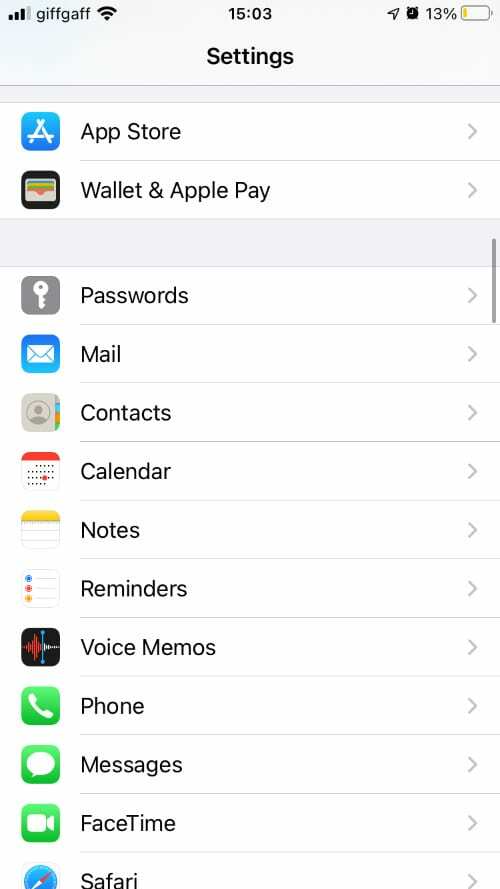
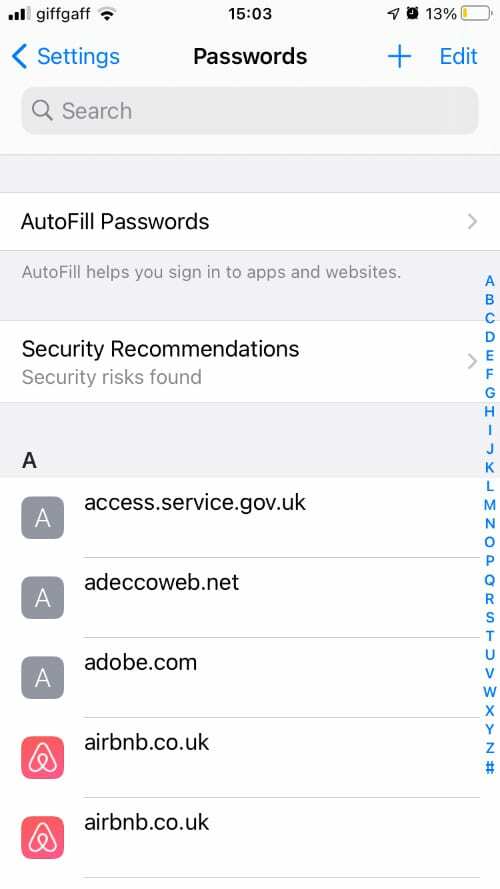
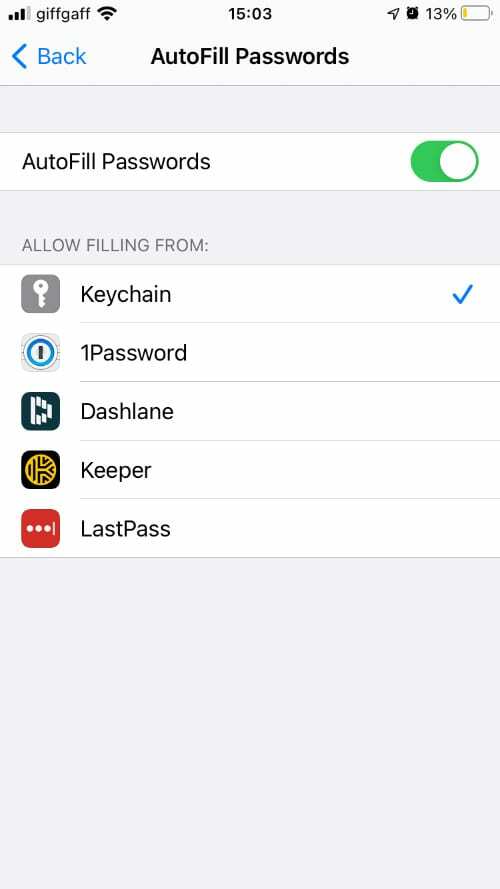
Mac पर iCloud किचेन को सक्षम करने के लिए:
- को खोलो सेब मेनू और लोड करें सिस्टम प्रेफरेंसेज.
- क्लिक ऐप्पल आईडी, फिर चुनें आईक्लाउड साइडबार में और सक्षम करें कीचेन.
- अब खोलो सफारी और जाएं सफारी > वरीयताएँ > स्वतः भरण किचेन को आपके उपयोगकर्ता नाम, पासवर्ड और अन्य डेटा को स्वतः भरने की अनुमति देने के लिए।
- अपने पासवर्ड देखने के लिए, यहां जाएं सफारी> वरीयताएँ> पासवर्ड या खोलो किचेन एक्सेस अनुप्रयोग।
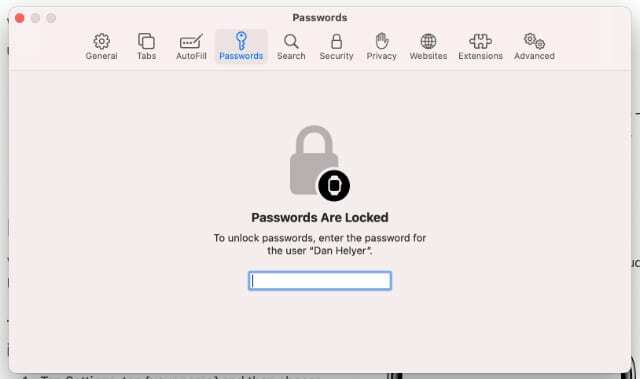
जैसे ही आप अपने Apple उपकरणों पर खातों में साइन इन करते हैं, iCloud किचेन पूछता है कि क्या आप अपना उपयोगकर्ता नाम और पासवर्ड सहेजना, अपडेट करना या स्वतः भरना चाहते हैं।
आपके द्वारा सहेजा गया कोई भी डेटा आपके डिवाइस के पासकोड या लॉगिन पासवर्ड के पीछे एंड-टू-एंड एन्क्रिप्टेड होता है। इस डेटा तक पहुंचने के लिए किसी को आपका ऐप्पल आईडी पासवर्ड या आपका पासकोड जानना होगा।
अतिरिक्त सुविधा और गति के लिए, आप फेस आईडी और टच आईडी का उपयोग करके अपने आईक्लाउड किचेन डेटा तक भी पहुंच सकते हैं।
Apple उत्पादों के लिए सबसे लोकप्रिय तृतीय-पक्ष पासवर्ड प्रबंधकों में से एक 1Password है। यह स्लीक पासवर्ड मैनेजर मूल रूप से केवल Apple उत्पादों पर उपलब्ध था, लेकिन तब से इसका विस्तार Android, Windows और हर प्रमुख इंटरनेट ब्राउज़र को कवर करने के लिए किया गया है।
यह आईक्लाउड किचेन के लिए एक बेहतर विकल्प बनाता है यदि आप कभी भी खुद को गैर-ऐप्पल उत्पादों का उपयोग करते हुए पाते हैं या यदि आप पसंद करते हैं सफारी पर अन्य ब्राउज़र.
1Password केवल $2.99/माह से शुरू होने वाली प्रीमियम सदस्यता के माध्यम से उपलब्ध है। परिवारों और व्यवसायों के लिए भी विकल्पों के साथ कई योजनाएं उपलब्ध हैं।
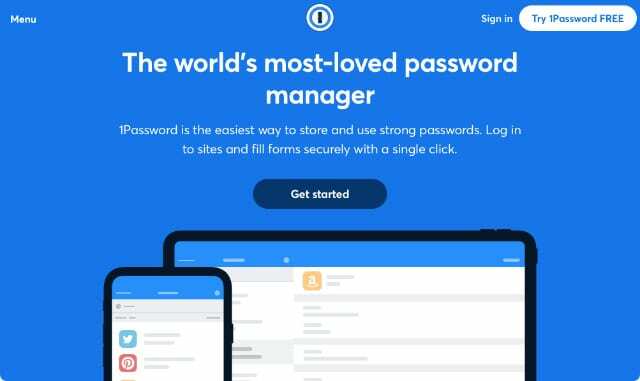
इन योजनाओं के साथ, आप अपने पासवर्ड को विश्वसनीय सहकर्मियों या परिवार के सदस्यों के साथ सुरक्षित रूप से साझा करना चुन सकते हैं। यह आसान है, उदाहरण के लिए, आप अपने विवरण का खुलासा किए बिना उन्हें अपने नेटफ्लिक्स खाते में साइन इन करने देना चाहते हैं।
यदि आप अभी तक साइन अप करने के लिए तैयार नहीं हैं, तो आप 30-दिन के परीक्षण के साथ 1Password को निःशुल्क आज़मा सकते हैं।
1 पासवर्ड में उपयोगकर्ता नाम, पासवर्ड, क्रेडिट कार्ड विवरण, आईडी कार्ड और यहां तक कि सुरक्षित नोट सहेजना आसान है। सब कुछ एईएस-256 बिट एन्क्रिप्शन के साथ एन्क्रिप्ट किया गया है और आपके मास्टर पासवर्ड के पीछे सुरक्षित है।
1 पासवर्ड आपको एक गुप्त कुंजी भी सहेजता है, जो कि वर्णों की एक लंबी स्ट्रिंग है जिसे याद रखना मुश्किल है। 1 पासवर्ड के लिए साइन अप करते समय, आप इस गुप्त कुंजी को आपातकालीन किट पीडीएफ में डाउनलोड कर सकते हैं, जिसे आपको प्रिंट करना चाहिए या यूएसबी ड्राइव में सहेजना चाहिए।
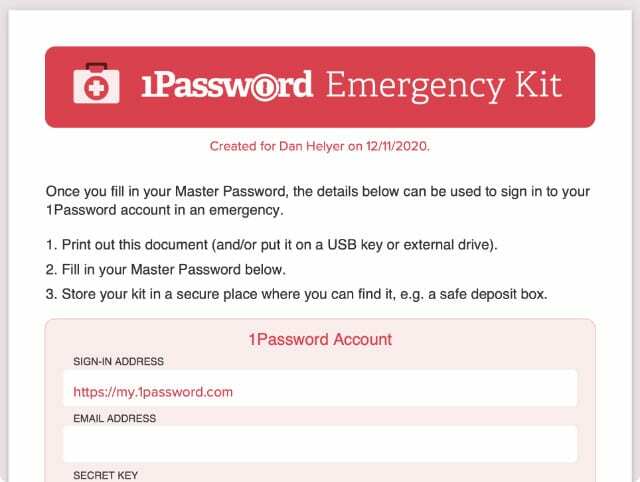
आपकी गुप्त कुंजी के बिना आपके 1Password खाते में साइन इन करना असंभव है। यद्यपि यह आपके खाते को अधिक सुरक्षित बनाता है, इसका अर्थ यह भी है कि यदि आप इसे खो देते हैं तो आप हमेशा के लिए लॉक हो जाने का जोखिम उठाते हैं।
1 पासवर्ड में वॉचटावर सुविधा कमजोर, छेड़छाड़ या डुप्लीकेट पासवर्ड की जांच करके आपके खाते की सुरक्षा सुनिश्चित करती है। यह आपको जरूरत पड़ने पर किसी भी पासवर्ड को अपडेट करने के लिए प्रेरित करता है।
1पासवर्ड यात्रा मोड भी प्रदान करता है, जो आपकी गोपनीयता को और सुरक्षित रखने के लिए आपको सीमा पार करते समय अपने उपकरणों से संवेदनशील डेटा को हटाने की सुविधा देता है। अपने गंतव्य पर पहुंचने के बाद अपने डेटा को फिर से बहाल करना आसान है।
1 पासवर्ड कैसे सेट करें
अपने सहेजे गए विवरणों तक पहुँचने के लिए अपने iPhone, iPad, Mac और अन्य उपकरणों पर 1Password ऐप डाउनलोड करें।
आईफोन या आईपैड पर:
- डाउनलोड 1पासवर्ड ऐप स्टोर से, फिर ऐप खोलें और एक खाते के लिए साइन अप करें। यदि आपने पहले ही साइन अप कर लिया है, तो मास्टर पासवर्ड को छोड़कर अपने सभी लॉगिन विवरणों को स्वतः भरने के लिए अपने आपातकालीन किट पीडीएफ में क्यूआर कोड को स्कैन करें।
- को खोलो समायोजन ऐप, फिर जाएं पासवर्ड > स्वतः भरण और सक्षम करें 1पासवर्ड चाबी का गुच्छा अक्षम करते समय।
- पासवर्ड सहेजने के लिए, खोलें 1पासवर्ड और टैप करें जोड़ें (+) बटन से श्रेणियाँ टैब। आप विभिन्न श्रेणियों की एक श्रृंखला से चुन सकते हैं।
- पासवर्ड का उपयोग करने के लिए, किसी वेबसाइट या ऐप में लॉग इन करना प्रारंभ करें और टैप करें पासवर्डों विकल्प जो कीबोर्ड के ऊपर दिखाई देता है।
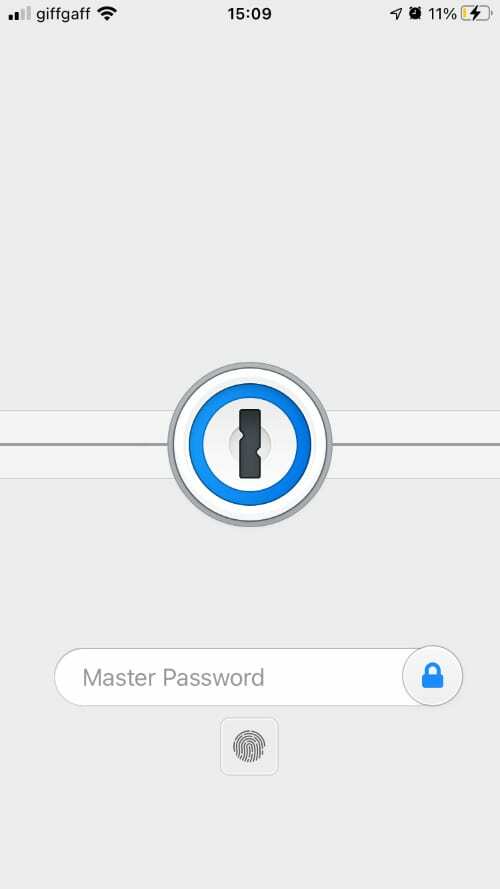
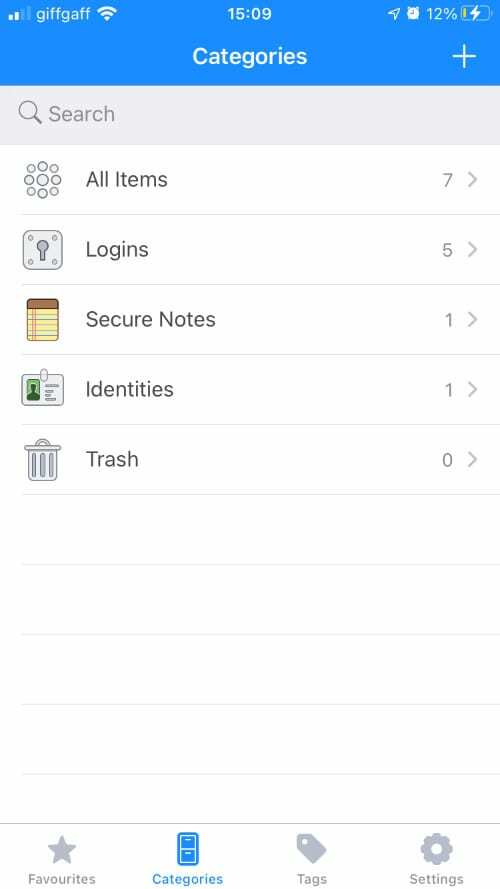
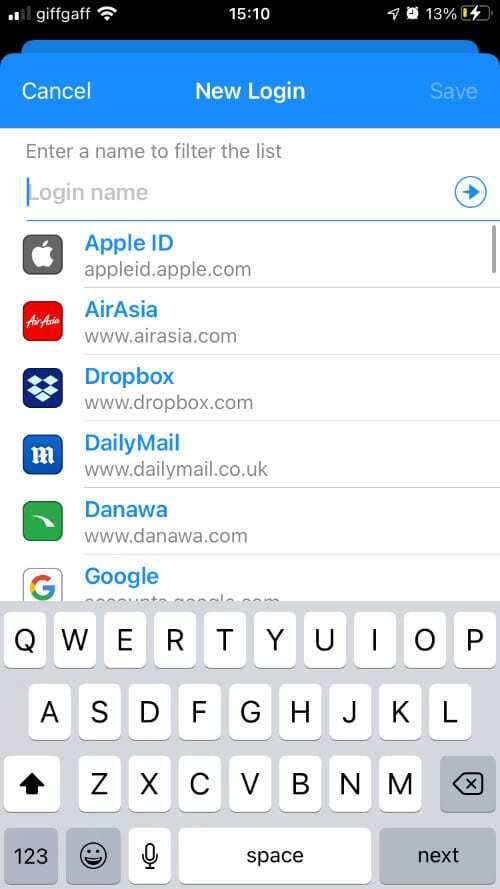
एक मैक पर:
- डाउनलोड 1पासवर्ड मैक ऐप स्टोर से, फिर इसे लॉन्च करें और एक खाते के लिए साइन अप करें। यदि आपने पहले ही साइन अप कर लिया है, तो लॉग इन करने के लिए अपना उपयोगकर्ता नाम, गुप्त कुंजी और मास्टर पासवर्ड दर्ज करें।
- खोलना सफारी और जाएं सफारी> वरीयताएँ> एक्सटेंशन मेनू बार से, फिर सक्षम करें 1पासवर्ड विकल्प।
- जैसे ही आप ऐप्स और वेबसाइटों में लॉग इन करते हैं, 1 पासवर्ड पूछता है कि क्या आप अपना उपयोगकर्ता नाम और पासवर्ड स्वतः भरना चाहते हैं। आप 1Password ऐप खोलकर नई डिटेल्स सेव कर सकते हैं।
- अपने पासवर्ड को शीघ्रता से खोजने, देखने, या कॉपी और पेस्ट करने के लिए, दबाएं सीएमडी + बैकस्लैश (\) 1Password सर्च बार लॉन्च करने के लिए।
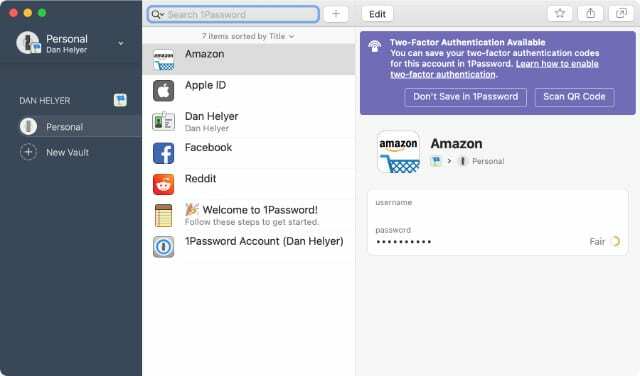
यदि आप 1 पासवर्ड के लिए भुगतान नहीं करना चाहते हैं, तो डैशलेन अगला सबसे अच्छा विकल्प है। यह पूरी तरह से फीचर्ड पासवर्ड मैनेजर आपके पासवर्ड को फ्री में मैनेज करना शुरू करने के लिए आवश्यक सभी चीजें प्रदान करता है।
आप एक डिवाइस और 50 पासवर्ड तक सीमित हैं, लेकिन असीमित डिवाइस और पासवर्ड अनलॉक करने के लिए आप किसी भी समय $3.33/माह में प्रीमियम प्लान में अपग्रेड कर सकते हैं।
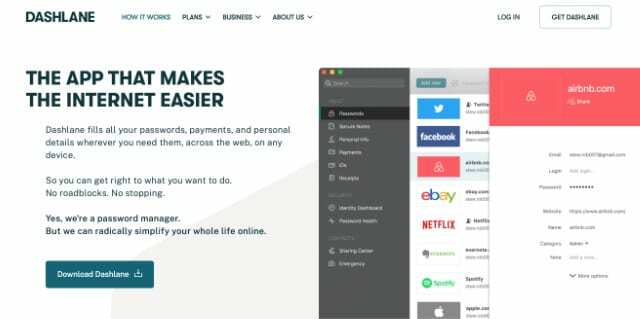
एक प्रीमियम खाते से आपको डार्क वेब मॉनिटरिंग और डैशलेन की अपनी वीपीएन सेवा भी मिलती है। यदि आप पासवर्ड मैनेजर के लिए भुगतान करने को तैयार हैं, तो 1 पासवर्ड सस्ता है, लेकिन आपको ये सेवाएं नहीं मिलती हैं।
डार्क वेब मॉनिटरिंग यह पता लगाने के लिए डार्क वेब पर ज्ञात उल्लंघनों के खिलाफ आपके लॉगिन विवरण को स्कैन करती है कि क्या आपके किसी डेटा से छेड़छाड़ की गई है। यह पहचान डैशबोर्ड और पासवर्ड स्वास्थ्य सुविधाओं के साथ काम करता है, जो आपको बताता है कि आपका कोई पासवर्ड डुप्लिकेट या असुरक्षित है या नहीं।
डैशलेन अपने विकेंद्रीकृत, शून्य-ज्ञान एन्क्रिप्शन के साथ आपके सभी डेटा को निजी रखने पर गर्व करता है। इसका मतलब है कि डैशलेन भी आपका डेटा नहीं देख सकता है।
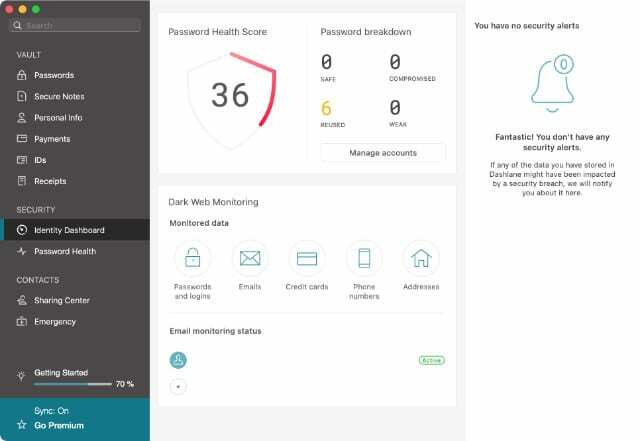
आप उपयोगकर्ता नाम, पासवर्ड, क्रेडिट कार्ड विवरण, संपर्क जानकारी, आईडी कार्ड और यहां तक कि रसीदें भी डैशलेन में स्टोर कर सकते हैं। और वह सारा डेटा आईओएस, मैकओएस, विंडोज, एंड्रॉइड और सभी सबसे लोकप्रिय इंटरनेट ब्राउज़र पर उपलब्ध है।
1Password जैसे उपकरणों को पंजीकृत करने के लिए कोई गुप्त कुंजी नहीं है, इसलिए आपको केवल अपने डैशलेन मास्टर पासवर्ड पर नज़र रखने की आवश्यकता है।
डैशलेन के साथ शुरुआत करना भी बहुत तेज़ है क्योंकि यह आपको इसकी अनुमति देता है iCloud किचेन में सहेजे गए मौजूदा पासवर्ड आयात करें, अन्य पासवर्ड प्रबंधक, या आपके इंटरनेट ब्राउज़र।
आप एक आपातकालीन संपर्क भी सेट कर सकते हैं, जो प्रतीक्षा अवधि के बाद आपके खाते तक पहुंच सकता है। यह उपयोगी है यदि, उदाहरण के लिए, आपका निधन हो गया है।
डैशलेन का सबसे बड़ा नकारात्मक पहलू यह है कि यह आईओएस में सफारी के अंदर आपके लॉगिन विवरण को सहेजने की पेशकश नहीं करता है - आपको इसे मैकओएस में पेश करने के बावजूद डैशलेन ऐप में मैन्युअल रूप से विवरण जोड़ने की आवश्यकता है। साथ ही, यूजर इंटरफेस 1Password जितना साफ नहीं है, लेकिन यह अभी भी काम करने के लिए काफी सरल है।
डैशलेन कैसे सेट करें
आईफोन या आईपैड पर:
- डाउनलोड Dashlane ऐप स्टोर से, फिर ऐप खोलें और साइन अप करें या अपने खाते में साइन इन करें।
- को खोलो समायोजन ऐप, फिर जाएं पासवर्ड > स्वतः भरण और सक्षम करें Dashlane चाबी का गुच्छा अक्षम करते समय।
- पासवर्ड सहेजने के लिए, खोलें Dashlane और टैप करें जोड़ें (+) बटन से घर या मेहराब नया लॉगिन विवरण सहेजने के लिए टैब। आप सहेजने के लिए विभिन्न श्रेणियों के डेटा में से चुन सकते हैं।
- पासवर्ड का उपयोग करने के लिए, किसी वेबसाइट या ऐप में लॉग इन करना प्रारंभ करें और टैप करें पासवर्डों कीबोर्ड के ऊपर दिखाई देने वाला आइकन।
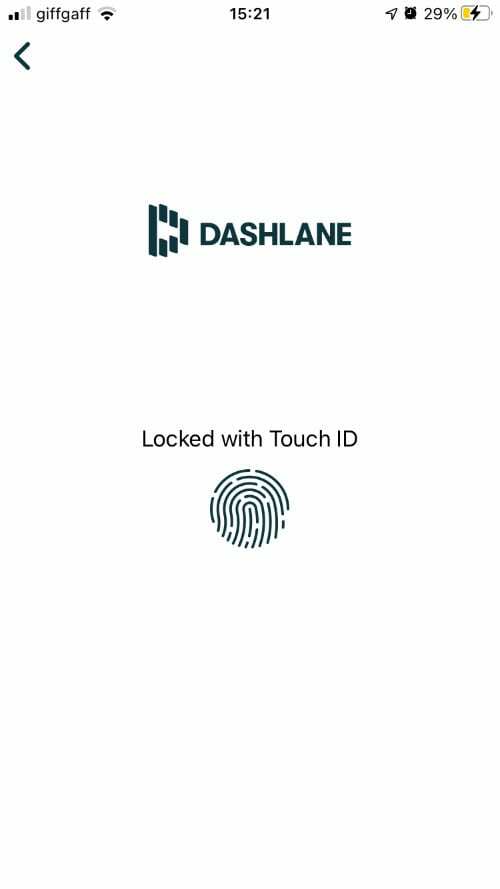
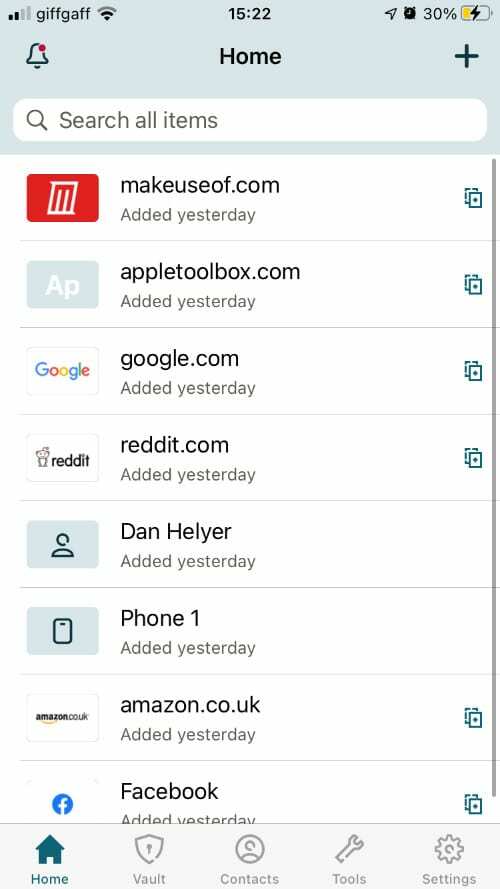
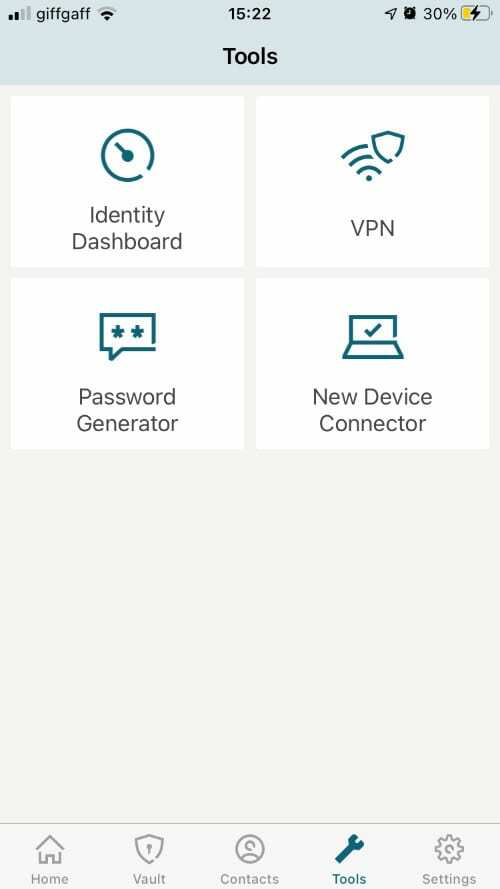
एक मैक पर:
- डाउनलोड Dashlane मैक ऐप स्टोर से, फिर ऐप खोलें और साइन अप करें या अपने खाते में साइन इन करें।
- खोलना सफारी और जाएं सफारी> वरीयताएँ> एक्सटेंशन मेनू बार से, फिर सक्षम करें Dashlane विकल्प।
- जैसे ही आप ऐप्स और वेबसाइटों में लॉग इन करते हैं, डैशलेन पूछता है कि क्या आप अपना उपयोगकर्ता नाम और पासवर्ड स्वतः भरना चाहते हैं। यदि आप लॉगिन विवरण स्वयं टाइप करते हैं, तो डैशलेन पूछता है कि क्या आप उन्हें सहेजना चाहते हैं।

अंतिम पासवर्ड मैनेजर जिसे हम Apple उत्पादों के लिए देखने जा रहे हैं, वह LastPass है। यह एक और बढ़िया विकल्प है, हालांकि, ऐसा लगता है कि इसमें कुछ विशेषताओं की कमी है, खासकर मैक के लिए।
1 पासवर्ड और डैशलेन की तरह, लास्टपास आईओएस, आईपैडओएस, मैकओएस, विंडोज, एंड्रॉइड और अधिकांश प्रमुख इंटरनेट ब्राउज़रों पर उपलब्ध है। यदि आप कई प्रकार के उपकरणों का उपयोग करते हैं तो यह iCloud किचेन से कहीं अधिक सुविधाजनक बनाता है।
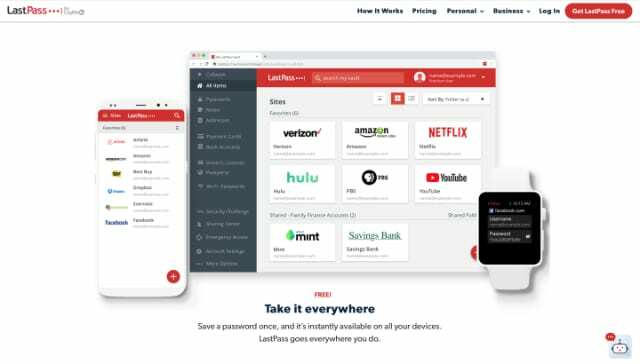
एक प्रीमियम खाते के साथ, आप डार्क वेब की निगरानी के लिए लास्टपास का भी उपयोग कर सकते हैं, अपनी पासवर्ड सुरक्षा की जांच कर सकते हैं, एक आपातकालीन संपर्क स्थापित कर सकते हैं और एक साथ कई लोगों को अपने पासवर्ड सुरक्षित रूप से साझा कर सकते हैं।
प्रीमियम योजनाएँ $3/माह से शुरू होती हैं, जो कि डैशलेन से कम है, परिवार और व्यावसायिक योजनाएँ भी उपलब्ध हैं।
लास्टपास का बड़ा नकारात्मक पहलू यह है कि वर्तमान में मैकओएस में सफारी के लिए कोई एक्सटेंशन नहीं है। हालाँकि, आप प्रेस का उपयोग कर सकते हैं सीएमडी + शिफ्ट + एल अपने Mac पर पासवर्ड खोजने के लिए किसी भी समय। इससे जरूरत पड़ने पर डेटा को कॉपी और पेस्ट करना आसान हो जाता है, लेकिन यह ऑटो-फिल जितना सुविधाजनक नहीं है।
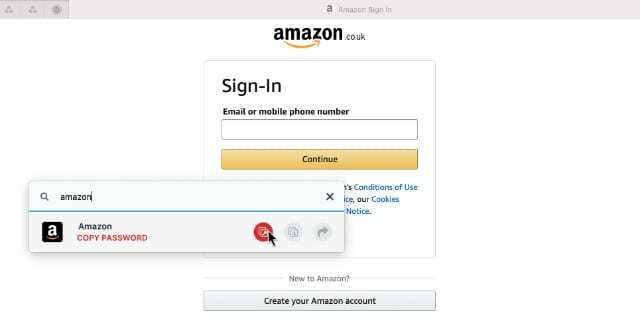
साथ ही, लास्टपास के साथ मुफ्त योजना डैशलेन से कहीं बेहतर है क्योंकि यह आपको अपने सभी उपकरणों पर मुफ्त में पासवर्ड एक्सेस करने देती है। यदि आप कई उपकरणों का उपयोग करते हैं और कुछ भी भुगतान नहीं करना चाहते हैं, तो LastPass सबसे अच्छा विकल्प है।
आरंभ करने के लिए आपको केवल एक ईमेल पते और एक मास्टर पासवर्ड के साथ साइन अप करना होगा। मोबाइल और डेस्कटॉप ऐप वास्तव में एक साफ-सुथरा इंटरफ़ेस प्रदान करते हैं जो आपके उपयोगकर्ता नाम, पासवर्ड, क्रेडिट कार्ड, आईडी कार्ड, संपर्क विवरण और सुरक्षित नोटों को नेविगेट करना और प्रबंधित करना आसान बनाता है।
लास्टपास कैसे सेट करें
आईफोन या आईपैड पर:
- डाउनलोड लास्ट पास ऐप स्टोर से, फिर ऐप खोलें और साइन अप करें या अपने खाते में साइन इन करें।
- के साथ अपना पहला पासवर्ड जोड़ने के लिए संकेतों का पालन करें जोड़ें (+) बटन।
- को खोलो समायोजन ऐप, और जाएं पासवर्ड > स्वतः भरण. सक्षम लास्ट पास और चाबी का गुच्छा अक्षम करें।
- पासवर्ड का उपयोग करने के लिए, किसी वेबसाइट या ऐप में लॉग इन करना प्रारंभ करें और टैप करें पासवर्डों कीबोर्ड के ऊपर दिखाई देने वाला आइकन।
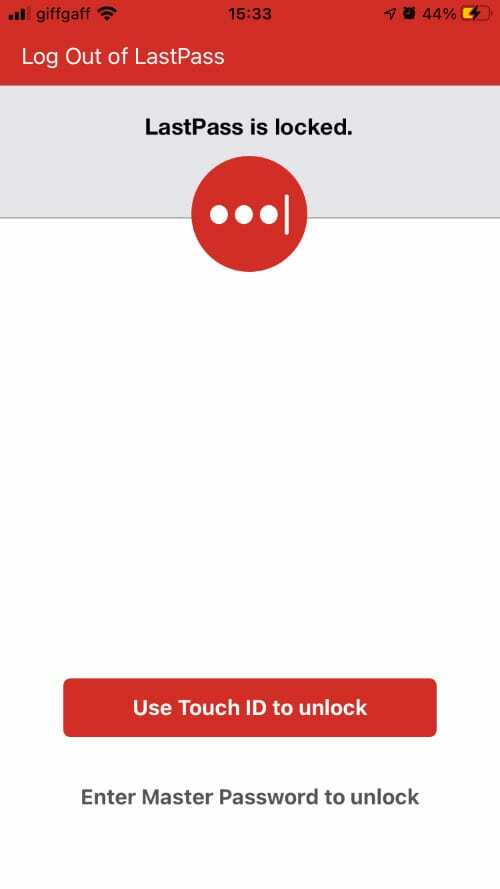
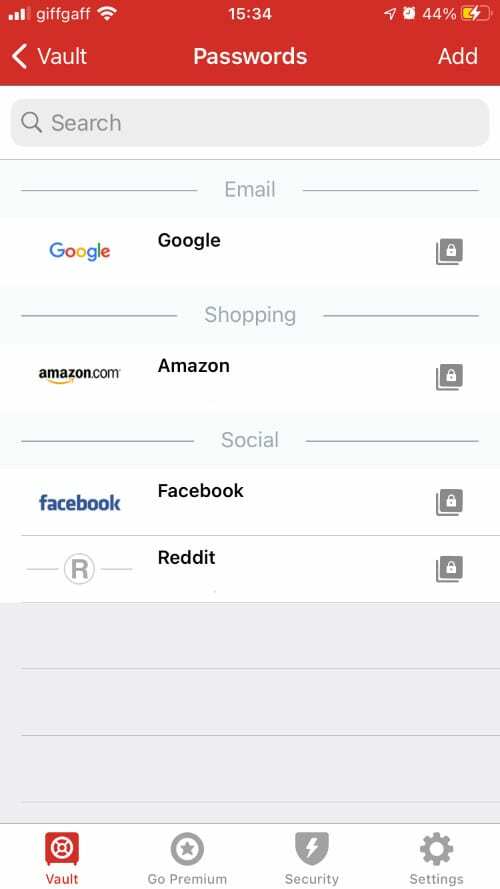
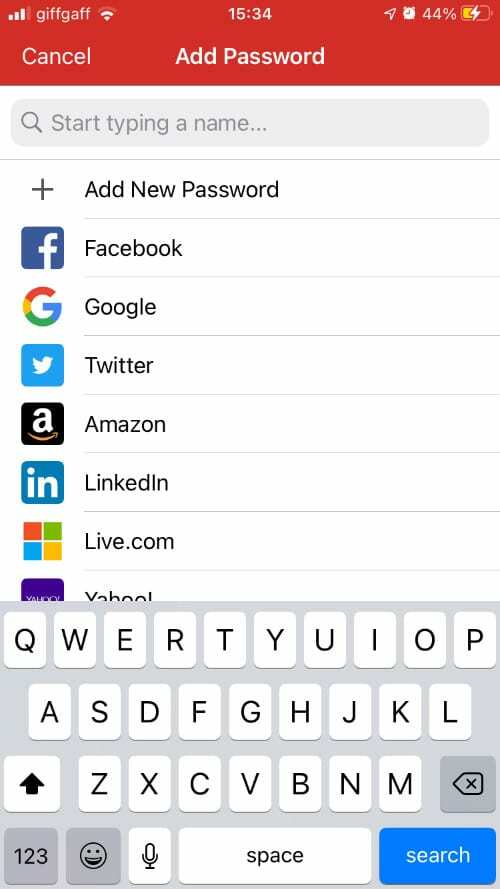
एक मैक पर:
- डाउनलोड लास्ट पास मैक ऐप स्टोर से, फिर ऐप खोलें और साइन अप करें या अपने खाते में साइन इन करें।
- अपनी तिजोरी में डेटा जोड़ने के लिए संकेतों का पालन करें, फिर उपयोग करें सीएमडी + शिफ्ट + एल उस डेटा को खोजने के लिए जब आपको किसी अन्य ऐप में इसकी आवश्यकता हो।
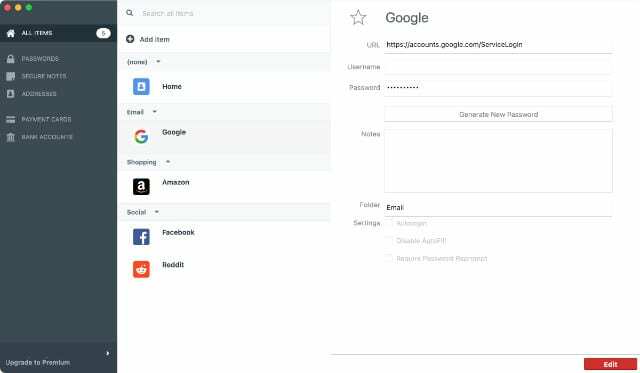
मैक और आईफोन के लिए सबसे अच्छा पासवर्ड मैनेजर कौन सा है?
जब आपके Apple उत्पादों के लिए उपलब्ध सभी अलग-अलग पासवर्ड प्रबंधकों की बात आती है, तो हमने केवल हिमशैल की नोक को खरोंच दिया है, लेकिन हमने यहां जिन विकल्पों को सूचीबद्ध किया है, वे सबसे अच्छे हैं।
यदि आप उनके बीच निर्णय लेने के लिए संघर्ष कर रहे हैं, तो हमने सोचा कि हम इसे यथासंभव सरल बना देंगे:
- आईक्लाउड किचेन: सबसे अच्छा विकल्प यदि आप केवल Apple उत्पादों का उपयोग करते हैं और आप केवल Safari का उपयोग करते हैं।
- 1 पासवर्ड: क्रॉस-प्लेटफ़ॉर्म और क्रॉस-ब्राउज़र समर्थन के लिए सबसे अच्छा भुगतान विकल्प।
- डैशलेन: सबसे अच्छा मुफ्त विकल्प यदि आपको केवल एक डिवाइस का उपयोग करने की आवश्यकता है।
- लास्ट पास: कई उपकरणों के लिए सबसे अच्छा मुफ्त पासवर्ड मैनेजर।
इन पासवर्ड मैनेजरों के साथ अपने विचार और अनुभव हमें कमेंट में बताएं! इस बीच, सुनिश्चित करें कि आप वह सब कुछ कर रहे हैं जो आप कर सकते हैं अपने iPhone को यथासंभव सुरक्षित बनाएं.

डैन लोगों को उनकी तकनीक का अधिकतम लाभ उठाने में मदद करने के लिए ट्यूटोरियल और समस्या निवारण गाइड लिखता है। लेखक बनने से पहले, उन्होंने ध्वनि प्रौद्योगिकी में बीएससी अर्जित किया, एक ऐप्पल स्टोर में मरम्मत की देखरेख की, और यहां तक कि चीन में अंग्रेजी भी पढ़ाया।